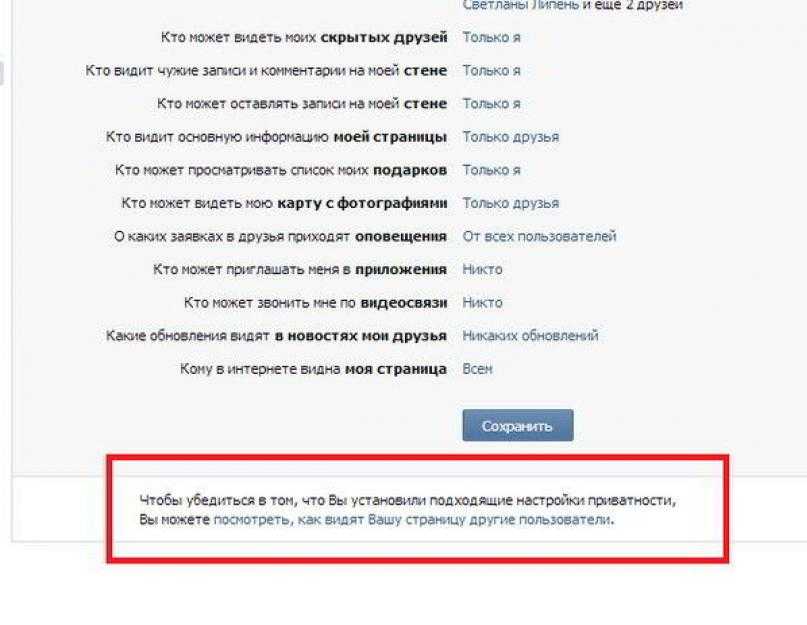Настройки приватности в Фейсбук. Как скрыть друзей, стену или профиль в Facebook?
12 Фев
2014
В череде переписок с родственниками и друзьями в социальных сетях посредством всевозможных приложений, мессенджеров и комментариев в Фейсбук, зачастую многие люди забывают про собственную уязвимость…
Каждый раз когда вы делитесь какой-нибудь информацией о себе в различных социальных сетях, эта информация становится доступной практически для любых глаз. В результате, люди или организации из реального мира или из-за пределов нашего списка друзей в социальной сети, могут воспользоваться нашей информацией без разрешения и ведома. Нужно ли пользователям задумываться о собственной приватности на Facebook?
В любом случае, сегодня я хотел бы поделиться с вами информацией о настройках приватности, которые помогут скрыть друзей или личную информацию. Возможно, эти опции и не помогут вам полностью защититься от злоумышленников, но они по крайней мере помогут скрыть часть нежелательной информации о вас и вашей личной жизни.
1. Скрыть информацию от друзей в Фейсбук.
Это свойство позволяет вам эффективным образом настраивать и сортировать друзей на тех, кто может видеть ту или иную информацию с вашей страницы Facebook, и на тех, кому доступ будет закрыт. Данный концепт подразумевает распределение списка друзей на отдельные категории, включая членов семьи, коллег, друзей и так далее.
В левой боковой панели на главной есть блок «Друзья», перейдите в данный раздел.
Далее, вы увидите группы по которым, вы можете отсортировать друзей и ограничить доступ каждой из них.
После того, как вы распределите людей по разным категориям, вы сможете установить настройки приватности и доступа для каждой из категорий. К примеру, возможно вам захочется сделать так, чтобы коллеги по офису не видели определенные альбомы с фотографиями, но чтобы эти фотографии были доступны для ваших друзей и членов семьи. То же касается и контактных данных, хроники и новостной ленты.
Теперь у вас также есть возможность автоматически заносить новых друзей в определенную категорию. Стоит отметить, что если вы помещаете человека сразу в две категории – к примеру, в Друзья и Коллеги, — то к этому человеку будут применены настройки приватности от более закрытой категории.
Стоит отметить, что если вы помещаете человека сразу в две категории – к примеру, в Друзья и Коллеги, — то к этому человеку будут применены настройки приватности от более закрытой категории.
При добавлении записей, вы можете указать группу, которой она предназначается:
2. Скрываем свой профиль из поиска по Фейсбук
Не хотите, чтобы к вам добавлялись всякие странные и неизвестные вам люди? Тогда вы можете сделать так, чтобы ваш аккаунт не отображался в результатах поиска по Facebook. Как же сделать это?
Все что вам нужно сделать, это перейти на страницу настроек приватности и кликнуть по «Настройки»с правой стороны окошка «Конфиденциальность». Как только окажетесь там, просто переключите значение. Можно сказать, то таким образом ваша страница становится практически недоступной для большинства пользователей Facebook.
3. Прячем страницу от поисковых систем
Кроме внутренней системы поиска в Фейсбук также следует опасаться присутствия во всех поисковых системах, будь то Google или Яндекс. По сути, если вы прячетесь от поиска по Facebook, то имеет смысл тут же скрыть аккаунт от поисковых систем, так как люди все равно смогут находить вас по имени.
По сути, если вы прячетесь от поиска по Facebook, то имеет смысл тут же скрыть аккаунт от поисковых систем, так как люди все равно смогут находить вас по имени.
Если вы хотите, чтобы люди не могли даже мельком увидеть вашу страницу в Фейсбук, в разделе настроек, перейдите на страницу «Конфиденциальность». После чего, отредактируйте пункт «Кто может меня найти?», и тогда сможете просмотреть, как будет выглядеть ваша страница для посторонних глаз. К тому же, здесь вы можете снять отметку с пункта “Разрешить доступ поисковым системам”.
4. Скрываем публикации на стене
Вы можете определять, что вам хочется отображать на стене, будь то какой-то личный секрет, жалоба на работу или даже философские размышления. Однако, вы не можете контролировать то, будут и могут ли ваши друзья писать на стене.
Некоторые друзья будут позволять себе писать на вашей стене такие вещи, которые вам не очень бы хотелось выносить «из избы» и показывать всем, будь то выяснения личных отношений, финансовые трудности и так далее. Если в списках друзей есть такие люди, то вам наверное будет интересно узнать, что вы можете управлять, кто сможет видеть записи других пользователей на стене, а кто нет.
Если в списках друзей есть такие люди, то вам наверное будет интересно узнать, что вы можете управлять, кто сможет видеть записи других пользователей на стене, а кто нет.
Снова перейдите на странице настроек приватности, и кликните по «Хроники и отметки». У вас есть два способа настроить принцип работы вашей стены (хроники). Первый подразумевает полный запрет для всех на публикации на вашей стене. Для этого, откройте опции пункта Кто может оставлять публикации на стене выберите там либо (друзья), либо (никто). Далее следует пункт (кто может видеть публикации других в вашей хронике), и здесь все пункты логически ясны.
5. Мгновенная персонализация
Многим из нас и без того известно, что многие компании собирают информацию о нас для создания собственных маркетинговых стратегий. И многим из нас это очень не нравится. Знаете вы или нет, но мгновенная персонализация предоставляет доступ только определенным веб-сайтам, которые вы посещаете. Зачастую персональная информация нужна этим сайтам для того, чтобы предоставить вам более подходящую персонализированную информацию.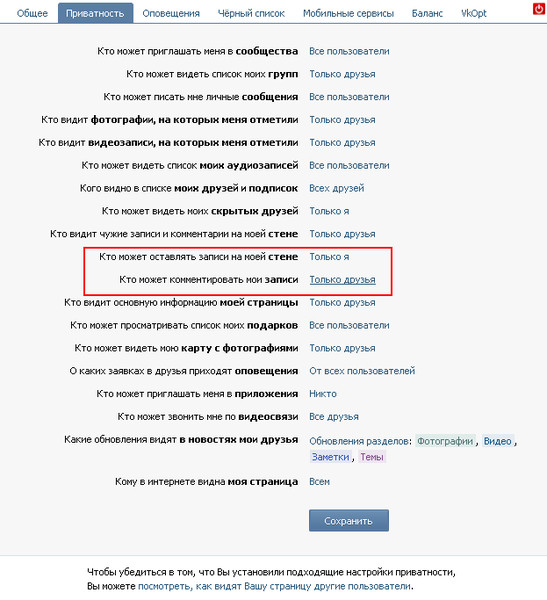
Возможно вам не очень комфортно посещать такие сайты и сервисы, которые “высасывают” вашу личную информацию, даже несмотря на то, что это может быть с благим намерением.
Если это так, то вы можете с легкостью отключить эту функцию, перейдя на страницу настроек приватности и просто снимите галочку с пункта «Поменять систему персонализации на сайтаъ-партнерах»
6. Доступность информации через друзей
У всех есть такая информация, которой они не очень-то хотели бы делиться с друзьями из списка в Facebook. К тому же, эта информация иногда может быть использована в различных приложениях, опять же, «исключительно ради персонализации». Если вам хочется сохранить безопасность этой информации, то просто укажите, какую информацию вы желаете раскрывать, а какую нет.
После того, как перейдете на страницу настроек приватности, после чего вы увидите перечень опций, связанных с отображением вашей информации.
В завершение
Надеемся, что эти рекомендации по настройкам приватности в Фейсбук помогут вам сохранить личные данные и чувствительную информацию в безопасности. Если у вас есть еще какие-либо советы по этому поводу, то обязательно поделитесь ими в комментариях! Заранее спасибо!
Если у вас есть еще какие-либо советы по этому поводу, то обязательно поделитесь ими в комментариях! Заранее спасибо!
Как скрыть одну запись на стене. Как скрыть свою страницу вконтакте, фото, видео, стену, друзей, группы
Vk.com – социальная сеть, которая прочно вошла в жизнь пользователей. Ведению личной страницы в ней нередко хочется придать большей безопасности и скрыть определенные элементы от ненужных глаз. Ниже в этой статье приведено, как скрыть стену в вк и все её записи от различных категорий пользователей.
Скрыть стену и посты или записи кому как удобнее в социальной сети вконтакте можно несколькими способами, способы практические идентичные все отличие только в том кто сможет видеть записи на вашей стене вк, а от кого они будут скрыты.
Как скрыть стену в вк от некоторых друзейМногие часто спрашивают: как скрыть стену в вк от некоторых друзей? Для того чтобы успешно выполнить эту задачу, не потребуется слишком много действий, необходимо лишь добавить друзей, от которых требуется спрятать записи, в чёрный список.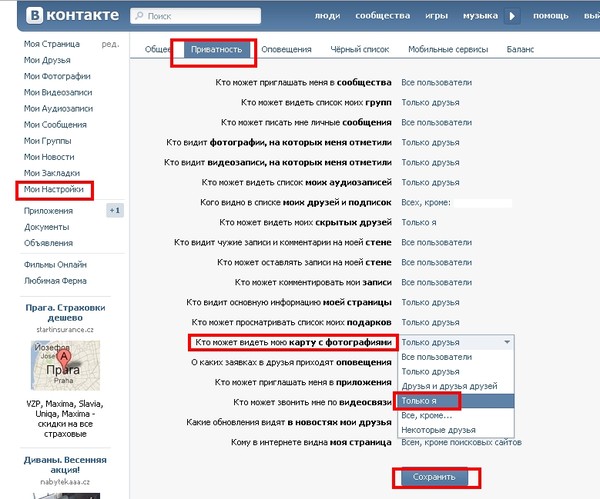
После этого записи на вашей стене будут недоступны пользователям, которых вы включили в чёрный список.
Другой способ – изменить видимость в настройках страницы. Для этого следует перейти на главную страницу, оттуда – в настройки страницы, где следует перейти на вкладку «Приватность». В соответствующих полях установите значение «Все, кроме…», тогда параметры отображения ваших записей будут изменены. К прочему у вас будет возможность указать, каким именно вашим друзьям будут недоступны записи (предоставляется выбор из списка). После указания необходимых пользователей, все записи станут им недоступны.
Как скрыть стену в вк от всех.
Многие задаются вопросом: как скрыть стену в вк от всех? Для выполнения этого действия и сокрытия ото всех пользователей, требуется совершить такую последовательность действий:
Теперь вы знаете, как скрыть стену в вк от посторонних. Когда последовательность этих действий выполнена, записи на вашей стене будут доступны только вам и закрыты для всех других пользователей социальной сети.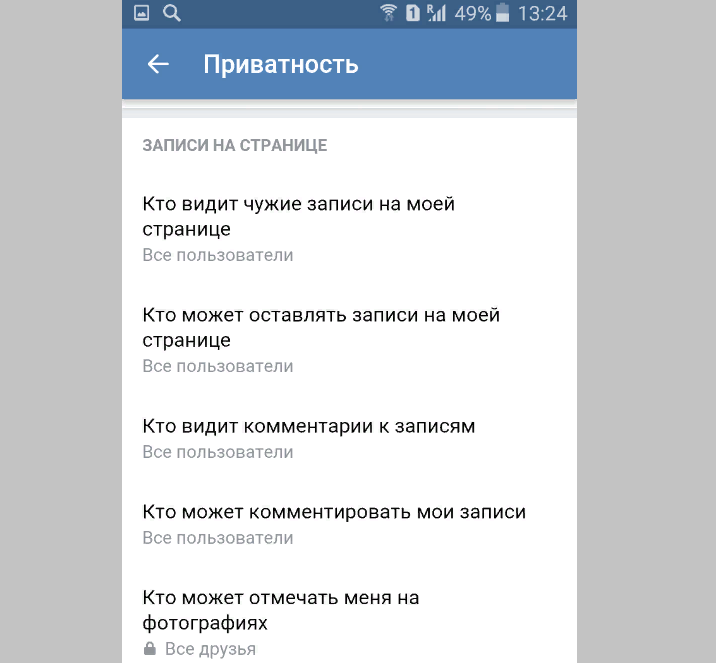
Многие задаются вопросом: как скрыть стену в вк от всех, кроме друзей? Для того чтобы скрыть записи на своей стене ото всех пользователей, кроме друзей, необходимо выполнить следующую последовательность действий:
- Выполнить переход: «Моя страница» -> «Настройки» -> «Приватность» (см. рис. 1, 2).
- Выбрать пункт «Записи».
- Установить значение «Только друзья» для всех представленных параметров.
Теперь вы знаете, как скрыть стену от других пользователей и оставить её доступной лишь для вас и ваших друзей. После выполнения данных действий, записи на вашей стене будут доступны только вам, вашим друзьям и закрыты для всех других пользователей социальной сети.
Заключение: можно ли скрыть стену вконтакте
Выше были рассмотрены ключевые способы о том, как скрыть стену в вконтакте. Они не отнимают много времени, и при необходимости, вы всегда сможете изменить установленные настройки, изменив видимость вашей стены необходимым образом.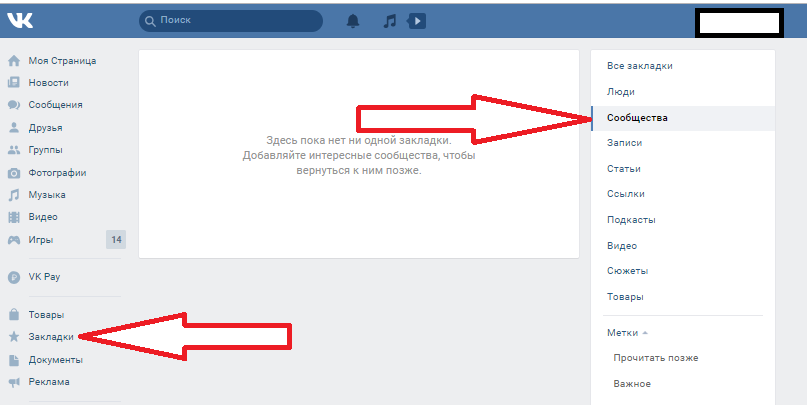
Для проверки корректности ваших настроек, на вкладке «Приватность» вы также можете перейти по ссылке « » и посмотреть на свою стену глазами других пользователей. Это поможет определить, все ли настройки были установлены правильно и не требуется ли внести изменений.
Зачастую в списке наших друзей в социальной сети «ВКонтакте» оказываются люди совершенно случайные, малознакомые. Ведь социальные сети призваны скорее для массового общения и поиска новых друзей. Поэтому не удивительно, что иногда возникает необходимость скрыть ту или иную информацию на странице. О том, как скрыть записи на стене от всех своих друзей, некоторых лиц или всех пользователей социальной сети «ВКонтакте», расскажем в этой статье.
Как скрыть записи на стене от других людей
Для того чтобы скрыть записи со своей стены ВКонтакте от друзей, нужно выполнить ряд несложных действий. Откройте вкладку «Мои настройки», которая находится на странице слева. Затем перейдите во вкладку «Приватность». Там вы найдете три пункта, которые позволят вам скрыть записи на стене от посторонних глаз:
- кто видит чужие записи и комментарии на моей стене;
- кто может оставлять записи на моей стене;
- кто может комментировать мои записи.

Для того чтобы полностью скрыть свою стену от посторонних глаз, в каждом из вышеперечисленных пунктов выберите вариант «Только я». Если же вы хотите скрыть свою стену только от незнакомых людей или только от некоторых своих друзей, вам следует выбрать варианты «Только друзья», «Друзья и друзья друзей», «Все кроме…» или «Некоторые друзья». В конце не забудьте нажать кнопку «Сохранить», для того чтобы новые настройки вступили в действие.
Для того чтобы проверить полученный результат, вам достаточно нажать внизу страницы кнопку «посмотреть, как видят Вашу страницу другие пользователи».
Подобным образом вы сможете запретить доступ к своим фотографиям, аудиозаписям и видеозаписям, списку своих друзей и подписок, сообщениям, группам и даже списку своих подарков. Не забывайте при этом каждый раз нажимать кнопку «Сохранить».
В настройках есть также такая интересная кнопка, как «Черный список», с помощью которой вы можете полностью заблокировать свою страницу от нежелательных лиц. При этом они не смогут просматривать вашу страницу, читать какую-либо информацию или посылать вам личные сообщения.
При этом они не смогут просматривать вашу страницу, читать какую-либо информацию или посылать вам личные сообщения.
В наше время отнюдь не повстречаешь человека, который не был бы зарегистрирован в общественной сети “ВКонтакте”, даже дети есть в сети. Это уже совершенно нормально. Некоторые юзеры никак не хотят констатировать собственное пребывание на данном веб-сайте, поэтому можно скрыть свою стену ВК. Как это сделать? Рассмотрим ниже. Вы публикуете какую-либо информацию на вашей стенке ВКонтакте — обычные записи, записи с групп или страничек товарищей, фотографии, аудиозаписи либо видеоролики. По умолчанию, вся эта информация доступна для просмотра иным пользователям сети. А что же делать, если вы отнюдь не желаете, чтобы кто-либо увидел записи на вашей стене? И так, я хочу продемонстрировать для вас, как же можно скрывать записи на стенке ВК. А так же я покажу вам, как полностью скрыть вашу стену.
- Как спрятать записи со стенки ВКонтакте от всех;
- Как скрывать стену от лишних глаз;
- Заключение.

Как скрыть стену ВКонтакте от абсолютно всех
Хочу напомнить, что для того, чтобы ограничить доступ к собственной страничке только одному пользователю ВК, его просто нужно причислить в черному списку и всё. Но что же делать, в случае если мы говорим обо всех юзерах? В такого рода ситуации следует зайти “настройками приватности” . Заходим в свою учетную запись ВК, потом по левую сторону отыскиваем раздел “Мои настройки” , заходим туда. Тут нам понадобиться перейти во вкладку “Приватность” . Во вкладке “Приватность” нас будет интересовать раздел “Записи в странице” .
В нем мы можем увидеть всего 4 пункта:
- Кто видит чужие записи на моей страничке;
- Кто видит комментарии к записям;
- Кто может оставлять записи на моей страничке;
- Кто может комментировать мои записи.
Теперь для четырех пунктов ставим “Только я” . Чтобы сделать это, раскройте с правой стороны выпадающий перечень, и выберите необходимый для вас пункт.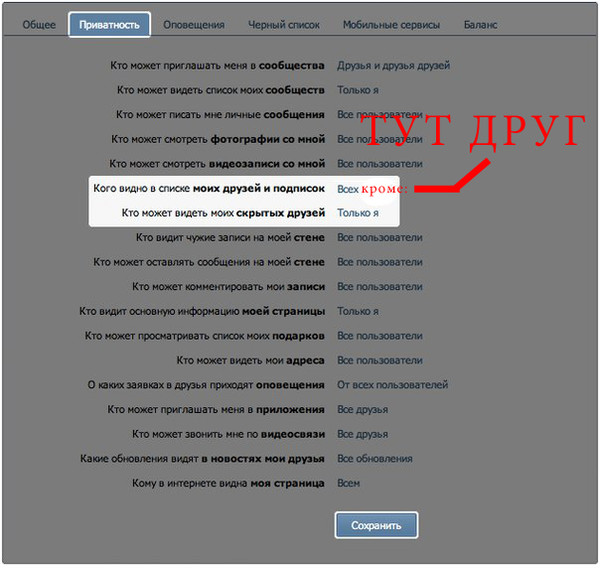 Сразу после проделанных действий, ни один из пользователей ВК никак не сможет видеть ваши записи и прочие составляющие на стене, к которым вы заблокировали доступ. Вы можете также посмотреть, как теперь ваша страница будет выглядеть со стороны. Для этого после всех настроек имеется кнопочка “посмотреть, как Вашу страницу видят другие пользователи”.
Сразу после проделанных действий, ни один из пользователей ВК никак не сможет видеть ваши записи и прочие составляющие на стене, к которым вы заблокировали доступ. Вы можете также посмотреть, как теперь ваша страница будет выглядеть со стороны. Для этого после всех настроек имеется кнопочка “посмотреть, как Вашу страницу видят другие пользователи”.
Как скрыть записи в стене ВКонтакте?
Имеется и ещё один способ скрытия записей в стене, к примеру: просто удалить собственную страницу. Однако в таком случае вы не сможете пребывать в социальной сети ВК. Вам нельзя будет отправлять сообщения, следовательно, лучше страничку не удалять, но так вы ограничите иным юзерам ВК просмотр вообще всего, что находится на вашей страничке. Если вы больше не желаете быть пользователем социальной сети ВК, и хотите удалить всю информацию, то уверенно удаляйте страницу. Как и было заявлено ранее, можно просто заблокировать какого-либо юзера ВК. Тогда некто попадет в черный список, и больше не сможет просмотреть вашу стену ВКонтакте, писать вам личные сообщения и так далее, пока вы не решите его разблокировать.
К примеру, такие, как:
- Как посмотреть страницу ВКонтакте, которая была удалена.
- Как посмотреть скрытую группу ВК.
И так далее.
Так как страничка исключительно ваша, выходит, только вы несете ответственность за то, что публикуете. Никогда не публикуйте, то, что для вас важно, например: ваш адрес, номер телефона также предпочтительно не публиковать. Будьте осмотрительны и аккуратны.
На сайте ВКонтакте есть настройки приватности, через которые можно скрывать свою страницу. Как открыть эти настройки, мы покажем ниже. Что именно там можно настроить, чтобы скрыть страницу или закрыть ее от определенных людей или просто от всех посторонних?
Сделать страницу закрытой
Сделать страницу закрытой можно в настройках приватности по ссылке . В списке настроек нужно найти «Тип профиля» и поставить «Закрытый». После этого страницу будут видеть полностью только твои друзья. Все остальные будут видеть только имя, фамилию, главное фото (без возможности его увеличить), общих друзей, количество друзей и записей, а также, если заполнены — статус, возраст, город, место работы.
В списке настроек нужно найти «Тип профиля» и поставить «Закрытый». После этого страницу будут видеть полностью только твои друзья. Все остальные будут видеть только имя, фамилию, главное фото (без возможности его увеличить), общих друзей, количество друзей и записей, а также, если заполнены — статус, возраст, город, место работы.
Когда делаешь профиль закрытым, все настройки приватности автоматически сбрасываются на более приватные — на «Только друзья» или остаются прежними, если были более ограниченными (например, «Только я» или «Никто»).
Скрыть себя ВКонтакте: настройки приватности
Твой раздел настроек «Приватность». определяет, кому и что можно смотреть, писать на твоей странице, отправлять личные сообщения, комментировать, приглашать в группы. Ты можешь все сделать, как тебе надо.
Там четыре раздела:
- Моя страница — кому ты разрешаешь и кому запрещаешь смотреть ту или иную информацию на твоей личной странице ВКонтакте
- Записи на странице — всё, что касается твоей стены
- Связь со мной — ограничения личных сообщений, приглашений
- Прочее
Зайти на твою страницу может любой человек (пользователь ВКонтакте), а вот что он на ней увидит, зависит от настроек.
На каждую настройку можно нажимать и менять. Посмотрим подробнее. Первая часть: «Моя страница». Первый пункт: «Кто видит основную информацию моей страницы». Например, если сейчас там выбрано «Все пользователи», ты можешь нажать туда и выбрать «Друзья и друзья друзей» — это значит, что смотреть информацию может человек, которого ты добавил в друзья ИЛИ любой человек, состоящий в друзьях у одного из твоих друзей.
Открыть настройки приватности в новом окне можно по ссылке (эта инструкция останется, и ты сможешь переключиться обратно на нее).
Вот все настройки в этом разделе, которыми ты можешь управлять:
- Кто видит основную информацию моей страницы
- Кто видит фотографии, на которых меня отметили
- Кто видит видеозаписи, на которых меня отметили
- Кто видит список моих групп
- Кто видит список моих аудиозаписей
- Кто видит список моих подарков
- Кто видит карту с моими фотографиями
- Кого видно в списке моих друзей и подписок — здесь можно скрыть друзей, об этом написано ниже
- Кто видит моих скрытых друзей
Напротив каждой из этих настроек показан выбранный сейчас вариант. Туда можно нажать и выбрать что-то другое. Например, чтобы информацию на странице видели только твои друзья, выбери в каждом пункте вариант «Только друзья».
Туда можно нажать и выбрать что-то другое. Например, чтобы информацию на странице видели только твои друзья, выбери в каждом пункте вариант «Только друзья».
Теперь внимание! Подумай, от кого ты хочешь закрыться. Может быть, твою страницу захочет посмотреть будущий спутник жизни, который мог бы стать твоей судьбой навсегда. Но не сможет этого сделать. Поэтому не меняй эти настройки без особой необходимости.
Ниже, в разделе «Прочее», есть настройка «Кому в интернете видна моя страница». Там можно выбрать один из трех вариантов:
- Всем: это значит, что зайти на твою страницу может любой человек (даже не пользователь ВКонтакте)
- Всем, кроме поисковых сайтов: зайти на страницу может любой человек, но найти тебя в Яндексе или Гугле по имени и фамилии будет нельзя
- Только пользователям ВКонтакте: найти тебя по имени и фамилии, а также зайти на страницу, смогут только пользователи ВКонтакте
Как скрыть стену
Полностью скрыть стену от не-друзей можно, если сделать профиль закрытым. Не закрывая профиль, можно скрывать записи выборочно при их публикации (сделать их только для друзей):
Не закрывая профиль, можно скрывать записи выборочно при их публикации (сделать их только для друзей):
Как скрыть запись на стене
Чтобы скрыть запись, опубликуй ее только для друзей. Открой свою страницу, нажми на «заголовок» стены (где указано количество записей), и у тебя появится создание новой записи с галочкой «Только для друзей». А можно написать что-нибудь на стене и поставить галочку напротив слов «Только для друзей».
Обрати внимание на группу настроек «Записи на странице» — это как раз про стену.
- Кто видит чужие записи на моей странице — выбери, кто может видеть написанное на твоей стене другими людьми
- Кто может оставлять записи на моей странице — выбери, кому разрешить писать на твоей стене (можно запретить всем, то есть выбрать вариант «Только я»)
- Кто видит комментарии к записям — выбери, кто видит комментарии на стене (под записями)
- Кто может комментировать мои записи — выбери, кому разрешить комментировать стену
Если ты хочешь скрыть все записи на стене от всех, есть крайняя мера — это удалить все записи по одной. Они исчезнут навсегда, и ты никогда их не восстановишь.
Они исчезнут навсегда, и ты никогда их не восстановишь.
Как скрыть свои репосты?
Разрешить видеть репосты только друзьям, а от остальных скрыть — только сделав профиль закрытым. Иначе нельзя. Репост — это то, чем ты поделился. Эти записи на твоей стене могут видеть твои друзья, подписчики, а также любые другие люди, которым не запрещено просматривать твою страницу. Но есть такой способ: можно выборочно запретить конкретному человеку смотреть твою страницу, и таким образом скрыть от него репосты (вместе со всем остальным). Проще говоря, тебе нужно заблокировать этого человека . Но при этом он также не сможет писать тебе в личку.
Как скрыть друга, друзей
Скрыть всех друзей ВКонтакте можно, сделав профиль закрытым. Но тот пользователь, у кого с тобой есть общие друзья, их увидит. Не закрывая профиль, можно скрыть только 30 друзей, и ты можешь выбрать, кого именно скрыть. За это отвечает настройка «Кого видно в списке моих друзей и подписок». Нажми справа от нее, и откроется список друзей. Чтобы скрыть друга, найди его и нажми плюс. В конце нажми «Сохранить изменения».
Чтобы скрыть друга, найди его и нажми плюс. В конце нажми «Сохранить изменения».
Как добавить человека в скрытые друзья?
Просто добавь его в друзья как обычно, а затем скрой через настройку «Кого видно в списке моих друзей и подписок», как мы только что рассказали. Помни, что скрыть можно не более 30 друзей.
Как скрыть фотографии, альбом с фото?
Зайди в «Мои Фотографии» и нажми на «карандаш» в верхнем правом углу альбома, который ты хочешь скрыть (надо навести на него мышкой). Дальше будет настройка «Кто может просматривать/комментировать этот альбом?». Напротив нее выбери вариант, который тебе нужен — например, «Только друзья». Тут же можно ограничить, кто может комментировать фотографии в альбоме.
Если не видно нужного альбома, нажми внизу «Показать все __ альбомов».
Можно ли скрыть альбомы «Фотографии с моей страницы», «Фотографии на стене»?
Альбомы «Фотографии с моей страницы», «Фотографии на стене» скрыть нельзя.
Тут возможны варианты. Если речь в данном случае идет о своей записи на стене, то вам это не удастся сделать, так как это не предусмотрено данной социальной сетью.
Если речь в данном случае идет о своей записи на стене, то вам это не удастся сделать, так как это не предусмотрено данной социальной сетью.
А вот если вы хотите взять и скрыть не свою подпись, то тут необходимо проделать следующие манипуляции. Заходите в общие настройки, они расположены верху слева, идут сразу после надписи Мои закладки. Когда откроете настройки, вам нужно выбрать вкладку приватность. И там есть такой пункт кто видит записи на моей стене, вот там вы и можете заблокировать доступ не желаемым вам людям. Там есть такой пункт все, кроме вот там и делайте это.
Свою — никак. А чужую — можно
Нет ничего проще. Заходите в свой профиль в социальной сети ВКонтакте. А там уже нужно зайти в настройки приватности. Там находите пункт записи на странице. Среди нескольких пунктов Вы должны будете найти следующий пункт с текстом:
Нажимаете на этот пункт и выбираете все, кроме…. Останется только выбрать пользователей. Записи они не увидят, но и в ЧС не попадут.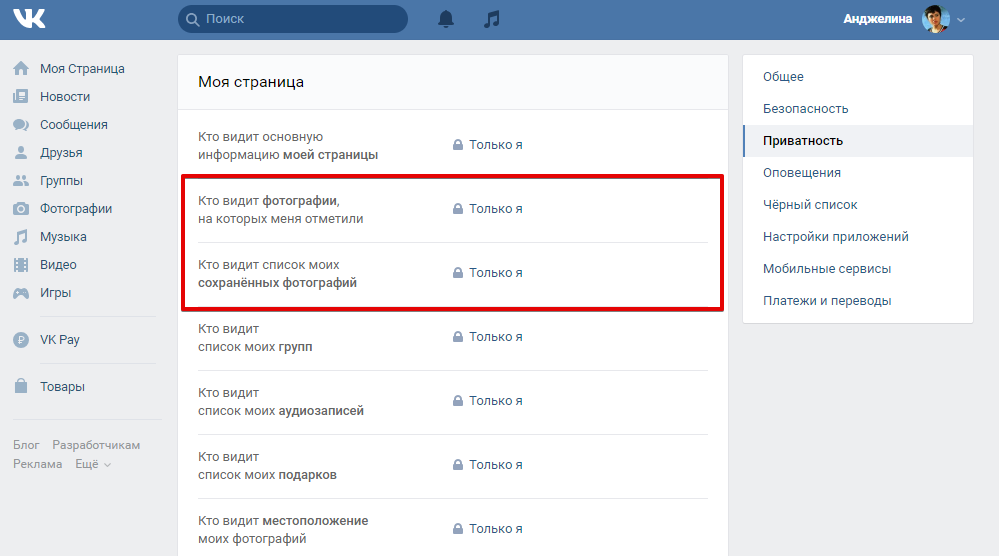 Как видите ничего сложного — администрация позаботилась о том, что бы навигация была удобная.
Как видите ничего сложного — администрация позаботилась о том, что бы навигация была удобная.
К сожалению, осуществить задуманное вами не получится, так как невозможно скрыть какую-то определенную запись от определенного человека. Можно лишь настроить приватность для этого контакта на все записи на вашей стене: в настройках выбрать пункт приватность, далее выбираем записи на стене, и выбираем того человека, от которого хотим скрыть, сохраняем изменения.
Именно скрыть запись нельзя.
Но можно скрыть всю стену, для этого человека.
3.Там ищем Записи на странице, а в ней Кто видит чужие записи на моей странице.
4.Правее от Кто видит чужие записи на моей странице есть, только друзья и т.д, выбираем
Все кроме.. и вставляем друга в запрещен доступ)
Если вы хотите скрыть запись на стене, оставленную другим пользователем, но не вами, то это сделать возможно.
Для этого нужно зайти в настройки приватности, где находим раздел Запись на странице, там уже пункт Кто видит чужие записи на моей странице и меняем Всем пользователям на Все, кроме.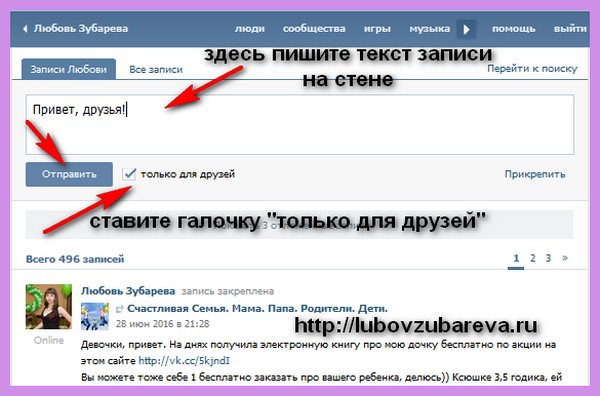 .. И выбираем человека, от которого хотите скрыть запись. Готово.
.. И выбираем человека, от которого хотите скрыть запись. Готово.
А вот свои записи на стене без занесения пользователя в черный список скрыть от него не получится.
Здесь не все так однозначно — все зависит от того, чью именно запись вы хотите скрыть на своей стене от определенного человека — свою или чужую. Если свою, то сейчас сделать это невозможно. А вот чужую довольно легко. Для этого в настройках приватности, находим пункт о том, кто видит чужие записи на вашей странице — здесь выбираем всех, кроме определенного человека. Но в этом случае человек не будет видеть все чужие записи, а не какую-то определенную. Таким же образом можно скрыть и все свои записи от этого человека, но запрятать отдельный пост не получится.
Записи на стене вконтакте доступны взгляду любому пользователю сети. Скрыть всего одну запись от посторонних глаз специальной комбинацией клавиш или использвать специальные функции, таких функций нет. Поэтому скрыть всего одну запись не получится. Можно скрыть все записи и утаить от определенного человека свои действия в социальной сети вконтакте, добавив человека в черный список.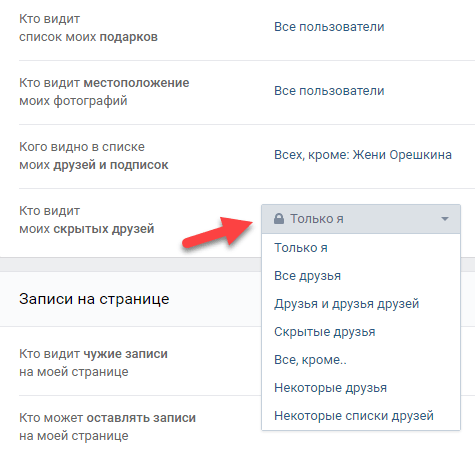 Убратьчеловека можно через функцию приватности. А без черного списка что-либо скрыть невозможно.
Убратьчеловека можно через функцию приватности. А без черного списка что-либо скрыть невозможно.
Со временем можно надеяться на появление такой возможности, а пока для помощи доступен черный список. Спрятать пользователя в настройках приватности.
Создать группу из друзей, которой будет видна запись и не включать в нее этого одного. Но тогда и гостям страницы запись будет не видна. А иначе никак.
Увы, но скрыть именно одну запись от определенного человека — невозможно. У вас есть вариант скрыть все чужие записи, на своей стене. Сделать это можно через вкладку настройки приватности > запись на странице > кто видит чужие записи на моей странице. Сделать это можно можно только при условии, что данный человек находится у вас в друзьях.
Если вы хотите скрыть именно свою запись для одного единственного человека без занесения его в ЧС, то эта процедура у вас не получится. Не предусмотрено разработчиками такого условия. Если вы не хотите, чтобы этот единственный человек не видел записи, то вам нужно будет занести его в ЧС.
НИКАК
К сожалению никаких способов для того, чтобы скрыть ОДНУ запись на стене ВК от единственного человека без добавления его в черный список, но чтобы остальные пользователи е видели — не существует и никогда не было, может быть в будущем появится такая довольная актуальная функция ВКонтакте, которая могла бы быть очень кстати.
Единственное решение для такого случая — это скрыть все записи своей стены от этого пользователя, либо просто добавить его в черный список, но тогда он не увидит не только Вашу стену, но и ваших друзей, групп, фотографии и еще многое чего, зато, — время когда Вы последний раз заходили на страницу — ему будет доступно.
facebook-comments-disappearing-2021 — Googlesuche
AlleBilderNewsVideosMapsShoppingBücher
suchoptionen
Комментарии Facebook могут исчезнуть по одной из двух причин: человек, разместивший комментарий к сообщению, удалил его, или владелец исходного сообщения удалил его. комментарий, потому что им это не понравилось.
комментарий, потому что им это не понравилось.
Могут ли комментарии на Facebook исчезнуть?
smallbusiness.chron.com › … › Принятие бизнес-решений
Hervorgehobene Фрагменты
Комментарии Facebook исчезают? Вот исправление — Vergizmo
vergizmo.com › facebook-comments-disappearing
27.08.2022 · Комментарии Facebook исчезают? Вот исправление · Человек, возможно, удалил свои комментарии. · Комментариев может быть много · Возможно, это глюк.
Почему пропадают комментарии… · Это может быть глюк · Facebook может быть недоступен.
Ähnliche Fragen
Почему я не вижу комментарии на Facebook 2021?
Куда делся мой комментарий на Facebook?
Почему мои комментарии исчезают?
Почему комментарии на Facebook внезапно и резко… — Quora
www.quora.com › Почему-комментарии-на-Facebook-внезапно-и-резко…
Комментарии не доходят удалены, и они не скрываются, а конфиденциальность не изменяется.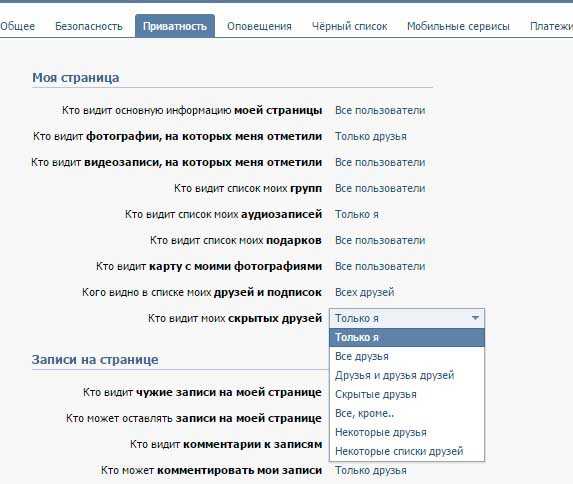 При обновлении они появляются снова; однако они исчезают …
При обновлении они появляются снова; однако они исчезают …
Почему пропадают комментарии, когда я смотрю на комментарии друга… — Quora
Почему комментарии исчезают из моих ответов? — Кура
Как узнать, был ли комментарий удален из Facebook — Quora
Почему мои комментарии исчезают, когда я публикую положительные …
Weitere Ergebnisse von www.quora.com
Я нажимаю на комментарии, и они пропадать. Есть идеи, что происходит…
www.reddit.com › facebook › комментарии › oqo286
24.07.2021 · Я слежу за огромной страницей в фейсбуке и мне нужно видеть комментарии. Мне нужно открыть браузер Chrome и перейти на Facebook через браузер, чтобы увидеть комментарии.
10 комментариев исчезают из сообщения Facebook с пометкой «Не отображается…
Каждый раз, когда я нажимаю «Комментарий» к сообщению на временной шкале, оно просто исчезает
Целые разделы комментариев исчезают при попытке просмотра. Любой . ..
..
Случайные сообщения исчезают из моей временной шкалы, только поиск по ключевым словам …
Weitere Ergebnisse von www.reddit.com
[Решено] Как исправить Facebook Комментарии не загружаются 2022 — iMobie
www.imobie.com › iPhone Советы
29.09.2022 · Часть 1. Как исправить: комментарии Facebook не загружаются [7 решений] · Решение 1. Обновите приложение · Решение 2. Проверьте подключение к Интернету.
[Решено] Девять решений, которые помогут исправить Facebook, когда комментарии не отображаются 2. Отключите модерацию комментариев.
Пропало поле для комментариев FB | WordPress.org
wordpress.org › поддержка › тема › fb-comments-box…
24.01.2022 · Привет всем, сегодня после обновления вашего плагина поле для комментариев исчезло. … сообщение https://angrysysops.com/2021/10/07/test/ и поле для комментариев не появляется.
Комментарии FB исчезли из моих постов — WordPress.org
Facebook Share, Like, комментарий исчез — WordPress.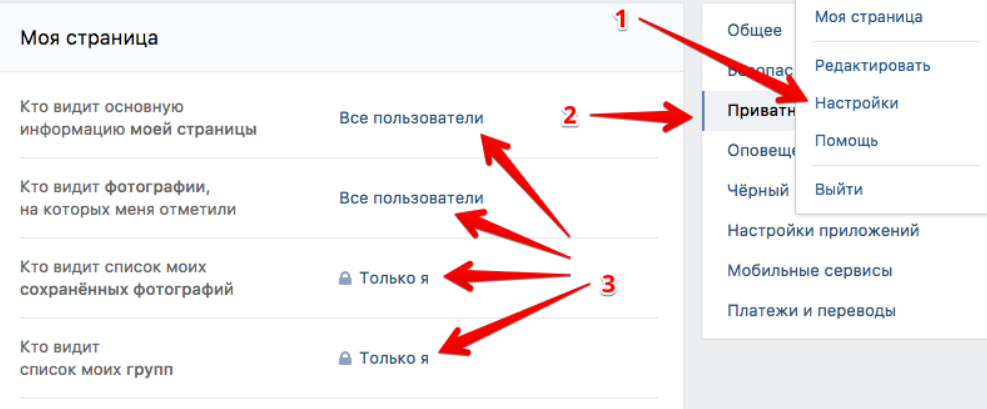 org
org
facebook Share, Like, комментарий снова исчез — WordPress.org
FACEBOOK ПОСТЫ ИСЧЕЗЛИ? — WordPress.org
Отправить сообщение на wordpress.org
Почему моя публикация в Facebook исчезла? — ITGeared
www.itgeared.com › Facebook
Это может быть проблема в аппаратном или программном обеспечении, которая приводит к исчезновению сообщений Facebook.
Как исправить, что комментарии Facebook не загружаются? — Шаг за шагом
mythemeshop.com › Учебники
13.09.2020 · Комментарии Facebook не загружаются – Решения · 1 Обновите приложение Facebook · 2 Очистите кэш браузера · 3 Проверьте подключение к Интернету · 4 Обновите …
Как исправить исчезновение комментариев Facebook 2022 — Primegate Digital
primegatedigital.com › facebook-comment-disappea…
Почему мои комментарии на Facebook исчезают? … Вы можете не найти комментарии на Facebook, если пользователь, отбросивший слово, удалил его или если пользователь, создавший . ..
..
Es fehlt: 2021 | Muss Folgendes enthalten:2021
Ähnlichesuchanfragen
почему я не вижу комментарии на facebook 2022
facebook говорит 3 комментария, но я вижу только 2 на своем посте
Почему чьи-то комментарии исчезают на Facebook
Почему комментарии исчезают на Facebook Live
Комментарии Facebook удаляются автоматически
Комментарии Facebook исчезают 2020
почему Facebook говорит, что у сообщения есть «1 комментарий», но когда вы нажимаете на ссылку, ничего не происходит появляется?
Facebook удалил комментарии к моему посту
pac3-flashlight — Googlesuche
AlleVideosBilderShoppingMapsNewsBücher
suchoptionen
Как сделать так, чтобы фонарик не был направлен вниз (с помощью pac3) — YouTube
www.youtube.com › смотреть
01.06.2020 · Вы когда-нибудь раздражались, потому что, когда вы переходили в вид от третьего лица, ваш фонарик . ..
..
Добавлено: 6:10
Прислано: 01.06.2020
[Pony] Pac3 Tutorial #68 — SpotLight / BackLight [HD] — YouTube
www.youtube.com › смотреть
03.05.2016 , В этом коротком видео я покажу вам, как можно сделать/получить прожектор с обновленным pac3 …
Добавлено: 1:57
Прислан: 03.05.2019
Projected Texture | Деталь — PAC3 Wiki
wiki.pac3.info › Главная › Деталь
Проецируемая текстура. Проецирует свет на поверхность. Красная стрелка указывает направление. Может использоваться для пользовательских фонариков или световых эффектов.
Использование и примеры · Свойства
Bilder
Alle anzeigen
Alle anzeigen
Это не так уж много pac3, но оно есть. Мигают боковые фары…
www.reddit.com › gmod › комментарии › its_not_muc…
26.09.2015 · Огни сбоку мигают и гаснут В линию. И ты можешь бить людей гитарой. Также при включении фонарика он танцует и играет на удачу.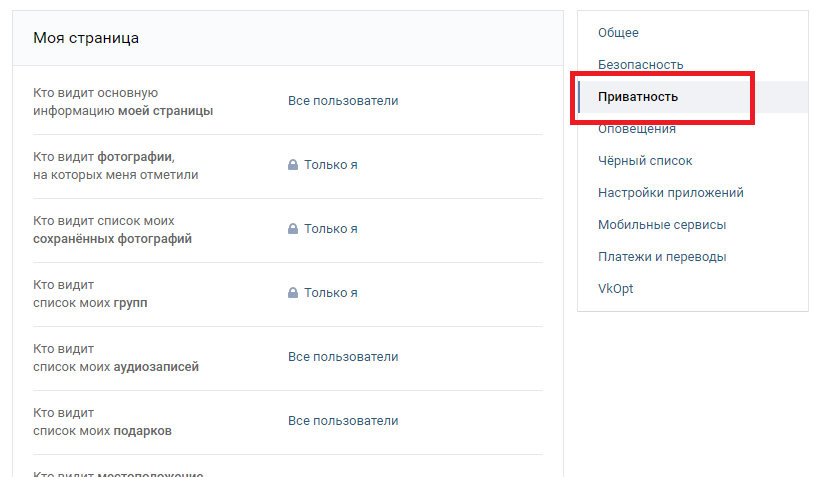
Help with Lights : r/PAC_Editor — Reddit
штатив pac 3 : r/PAC_Editor — Reddit
Добавить ссылку на www.reddit.com
Amazon.com: UV Flashlight Black Light, 2 Pack 3 in 1 Яркий …
www.amazon.com › Фонари-перезаряжаемые-фонарики-водонепроницаемый-детектор…
Bewertung 4,5
(147)
УФ-фонарик черного света, 2 шт. 3 в 1, сверхъяркие маленькие перезаряжаемые фонарики 1200 Яркость, водонепроницаемый магнитный светодиодный фонарик, карманная вспышка с 7 режимами …
Особые характеристики: УФ-фонарик с черным светом, дизайн боковой подсветки Cob, ультрафиолетовый фонарик, магнитный фонарик, маленькая карманная вспышка…
Стиль: УФ-фонарик
Аккумулятор Описание: LED
Уровень водонепроницаемости: Водонепроницаемый
1 упаковка 3-в-1 USB-аккумулятор на солнечных батареях с самым ярким светодиодом COB …
www. amazon.de › Rechargeable-Brightest-Waterpro…
amazon.de › Rechargeable-Brightest-Waterpro…
Bewertung 4,6
(393)
1 упаковка 3-в-1 солнечный USB-перезаряжаемый самый яркий светодиодный фонарь для кемпинга COB, зарядка для устройства, водонепроницаемый аварийный фонарик Светодиодный фонарь : Amazon.de: DIY …
Уровень водонепроницаемости: водонепроницаемый
Требуются 3 литий-ионных аккумулятора. (в комплекте)
Тип элемента батареи: Литий-ионный
Аккумуляторы в комплекте?: Да
Многочисленные проблемы с освещением на моделях. #642 — CapsAdmin/pac3 — GitHub
github.com › CapsAdmin › pac3 › Issues
02.05.2018 · Любая модель, будь то mdl или mdl2, имеет нарушенный порядок слоев света. Несколько источников света, фонарик добавляет одну проецируемую текстуру, …
3 упаковки, с высокой и низкой яркостью, масштабируемым объективом, электропитанием…
www.wayfair.com › освещение › pdp › acdelco-flashli.